この記事には広告を含む場合があります。
記事内で紹介する商品を購入することで、当サイトに売り上げの一部が還元されることがあります。
2024年9月時点では、すてにZoomに標準装備されている字幕文字起こしが精度良いので、ぜひそちらを活用しましょう。
Zoomの「文字起こし」はテキストベースで保存できるので便利。やり方は次のとおりです。
ここからは、2022年5月に執筆したもので、自分の記録のために置いています。
現時点で有用なものは上記のとおりで、その他AI関連サービスも充実していますから、参考にはならないでしょう。

たけ
PCでZoomしているとき下のツールバーにある「字幕」、使い方がわからなかったので調べてみました。

今回、UDトークという無料スマホアプリを使用しています。
Zoomの三―ディング画面で「字幕」をクリックする。
ツールバーの「字幕」か「詳細>字幕」です。
「APIトークンをコピー」をクリックします。
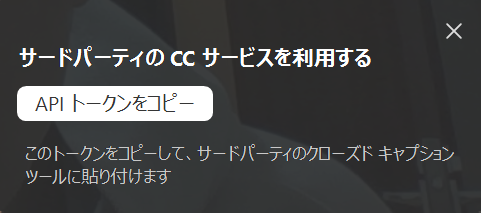
メモアプリなどから、スマホにAPIトークンを送信します。
「トークを始める」→「メニュー」をタップする。
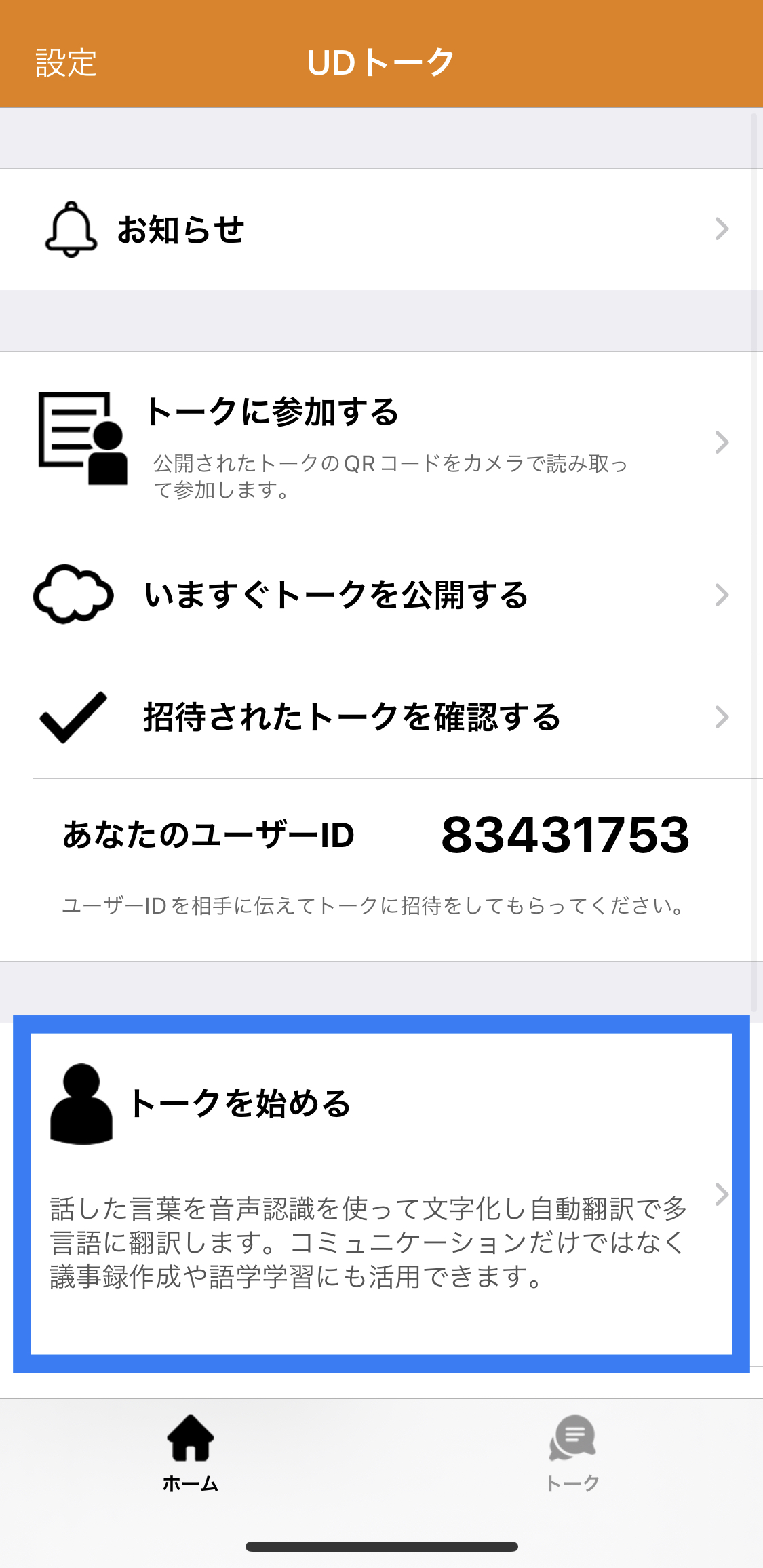
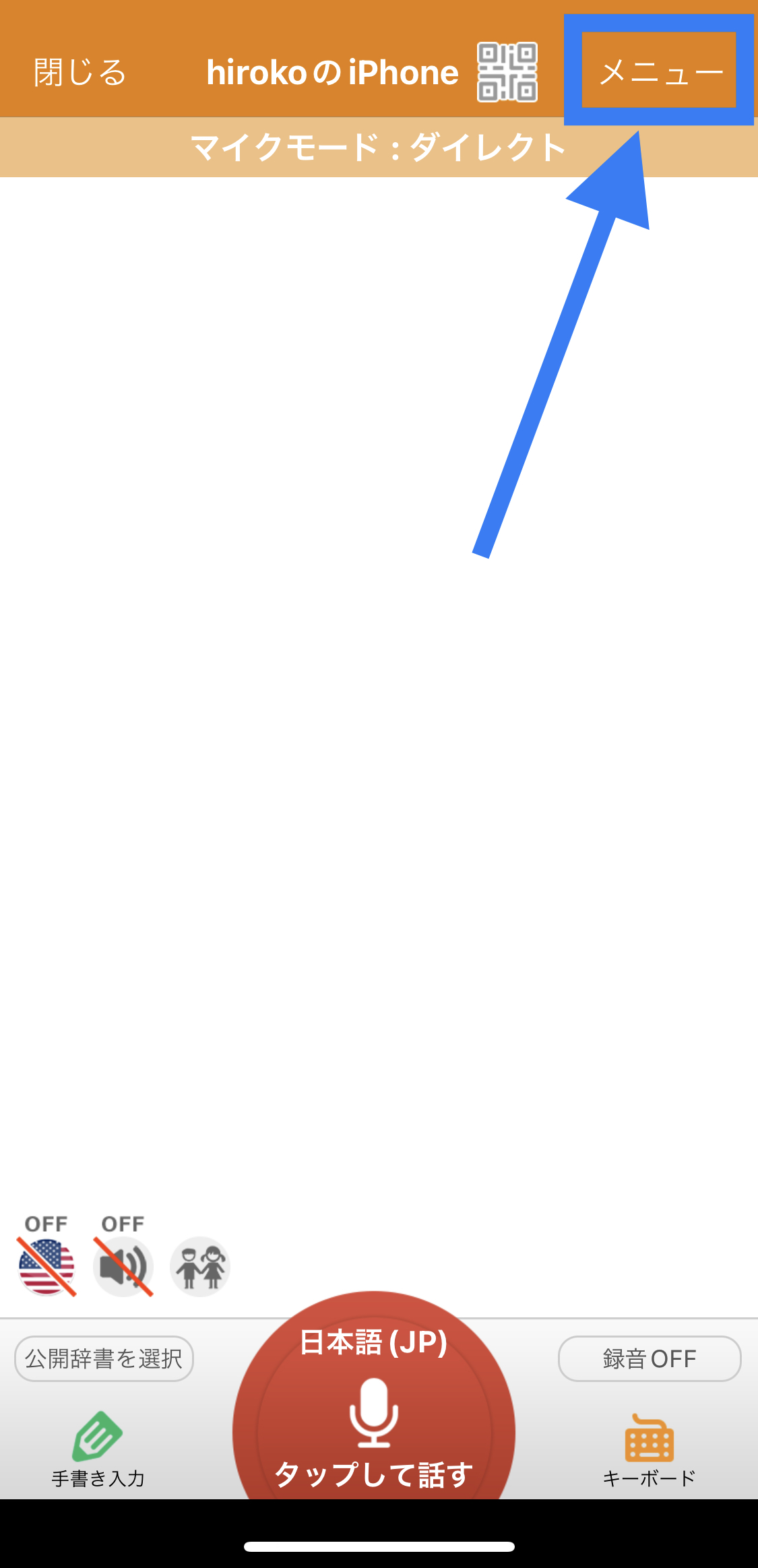
「外部字幕サービス連携」→空欄にメモアプリで受信した「APIトークン」を貼り付ける。
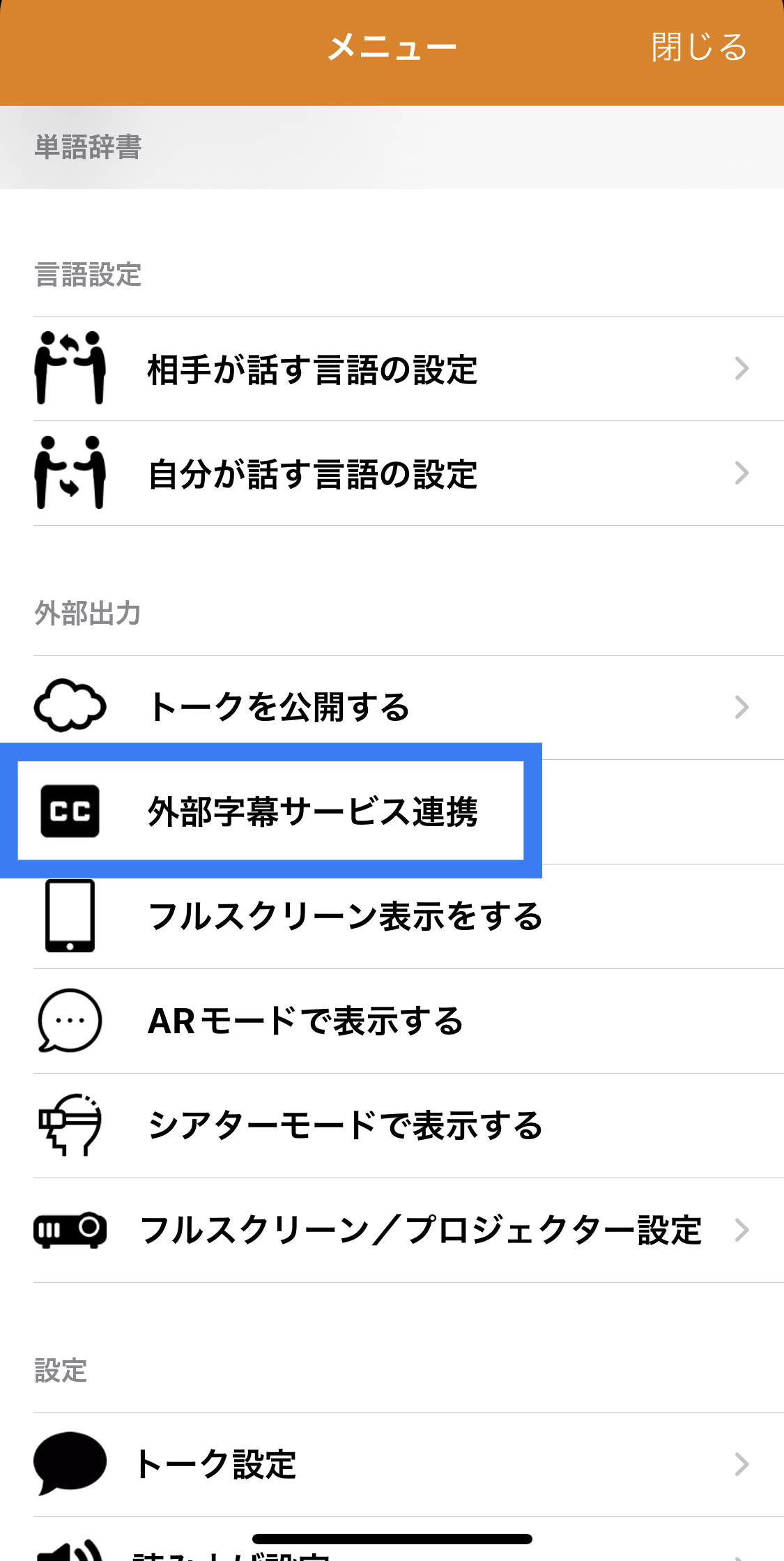
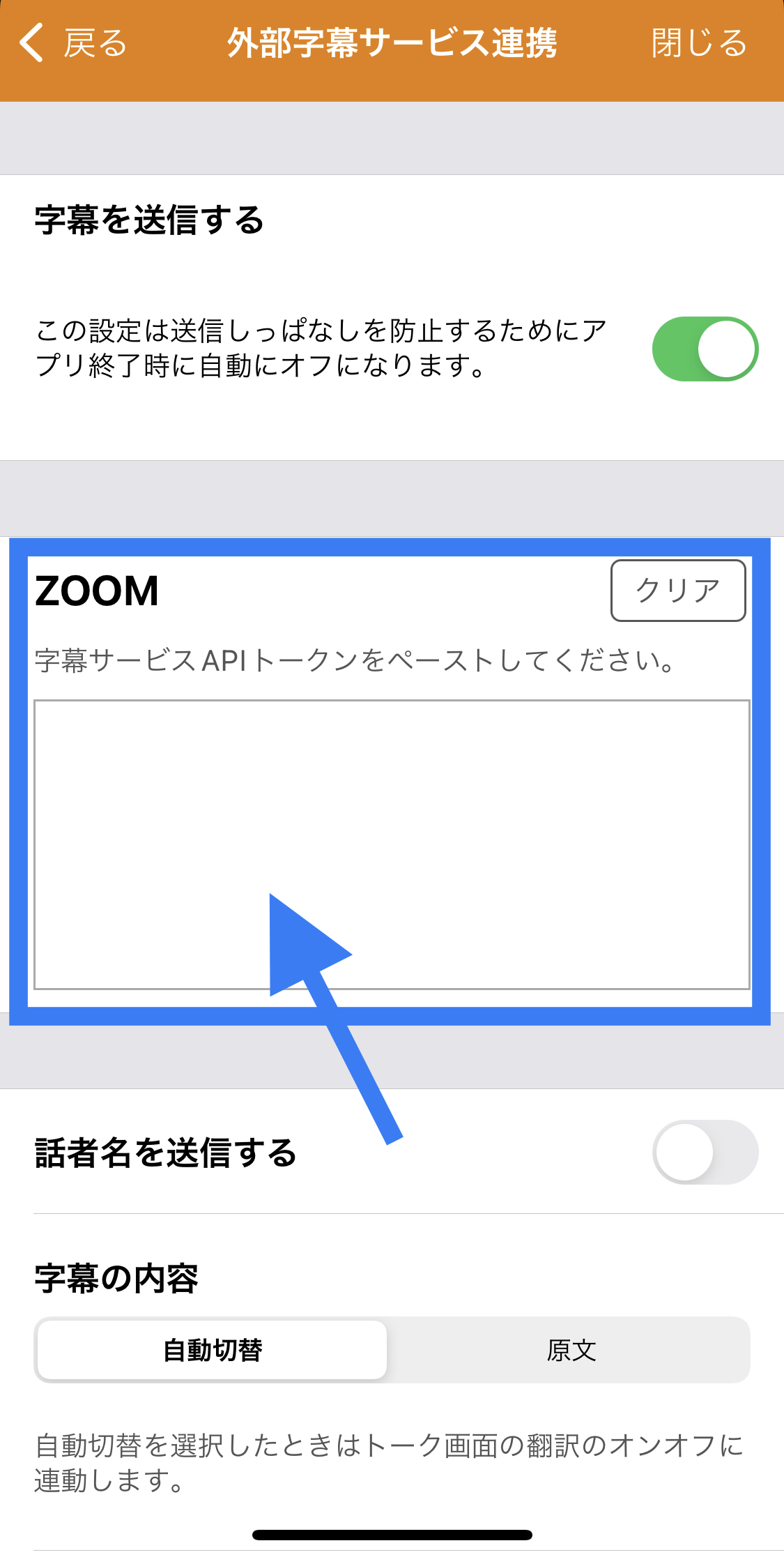
メニューを閉じて、マイクアイコンをタップして話す。

字幕が表示されているのを確認する。
Zoomに戻り「字幕」アイコンをクリックして表示を選択してください。

相手には「字幕が表示されるようになりました」などのコメントが表示されているはずです。

たけ
「あ、そうか」は「麻生派」などに変換されていましたが、使い勝手はなかなかいい感じでした!
クローズドキャプション/ライブ文字起こしの表示 | Zoomサポート
Thank you for reading


竹本ひろこ|コンテンツ組み立て人
メルマガでは、旬でお得な情報や企画の先行案内を配信中です。ぜひご登録を。
 竹本ひろこ公式サイト
竹本ひろこ公式サイト 


